- Überblick
- UI-Automatisierung (UI Automation)
- Über das UIAutomation-Aktivitätspaket
- Mit UI-Automatisierung automatisierte Anwendungen und Technologien
- Projektkompatibilität
- UI-ANA-016 – URL zum Öffnen eines Browsers abrufen
- UI-ANA-017 – ContinueOnError True
- UI-ANA-018 – OCR-/Bildaktivitäten auflisten
- UI-DBP-006 – Containernutzung
- UI-DBP-013 – Falscher Gebrauch von Excel-Automatisierung
- UI-DBP-030 – Verwendung unzulässiger Variablen in Selektoren
- UI-DBP-031 – Aktivitätsverifizierung
- UI-PRR-001 – Klick simulieren
- UI-PRR-002 – Typ simulieren
- UI-PRR-003 – Offener Anwendungsmissbrauch
- UI-PRR-004 – Hartcodierte Verzögerungen
- UI-REL-001 – Große IDX in Selektoren
- UI-SEC-004 – Selektor-E-Mail-Daten
- UI-SEC-010 – App-/URL-Einschränkungen
- UI-USG-011 – Nicht zulässige Attribute
- UX-SEC-010 – App-/URL-Einschränkungen
- UX-DBP-029 – Unsichere Kennwortnutzung
- UI-PST-001 – Prüfungsprotokollebene in Projekteinstellungen
- UiPath-Browsermigrationstool
- Clippingbereich
- Computer Vision Recorder
- Aktivitätenindex
- Aktivieren (Activate)
- Ankerbasis (Anchor Base)
- Browser anhängen (Attach Browser)
- Fenster anhängen (Attach Window)
- Benutzeingabe blockieren (Block User Input)
- Textfeld (Callout)
- Prüfen (Check)
- Klicken (Click)
- Bild anklicken (Click Image)
- Bild-Trigger anklicken (Click Image Trigger)
- OCR-Text anklicken (Click OCR Text)
- Text anklicken (Click Text)
- Trigger anklicken (Click Trigger)
- Anwendung schließen (Close Application)
- Registerkarte schließen (Close Tab)
- Fenster schließen (Close Window)
- Kontextbewusster Anker
- Ausgewählten Text kopieren (Copy Selected Text)
- Element Attribute Change Trigger
- Element vorhanden (Element Exists)
- Elementumfang (Element Scope)
- Element State Change Trigger
- Export UI Tree
- Strukturierte Daten extrahieren (Extract Structured Data)
- Untergeordnete Elemente finden (Find Children)
- Element finden (Find Element)
- Bild finden (Find Image)
- Bildübereinstimmung finden (Find Image Matches)
- OCR-Textposition finden (Find OCR Text Position)
- Relatives Element finden (Find Relative Element)
- Textposition finden (Find Text Position)
- Aktives Fenster abrufen (Get Active Window)
- Vorgänger-Element erhalten (Get Ancestor)
- Attribut erhalten (Get Attribute)
- Ereignisinfo erhalten (Get Event Info)
- Aus Zwischenablage erhalten (Get From Clipboard)
- Volltext erhalten (Get Full Text)
- OCR-Text erhalten (Get OCR Text)
- Passwort erhalten (Get Password)
- Position erhalten (Get Position)
- Quellelement erhalten (Get Source Element)
- Text erhalten (Get Text)
- Sichtbaren Text erhalten (Get Visible Text)
- Zurück (Go Back)
- Weiter (Go Forward)
- Zur Startseite (Go Home)
- Google Cloud Vision OCR
- Fenster ausblenden (Hide Window)
- Markieren (Highlight)
- Hotkey-Trigger (Hotkey Trigger)
- Darauf zeigen (Hover)
- Auf Bild zeigen (Hover Image)
- Auf OCR-Text zeigen (Hover OCR Text)
- Text beim Darauf zeigen (Hover Text)
- Bild vorhanden (Image Exists)
- Auf Bildschirm anzeigen (Indicate On Screen)
- .NET-Code einfügen
- Inject Js Script
- ActiveX-Methode aufrufen
- Tastendruck-Trigger (Key Press Trigger)
- Bild laden (Load Image)
- Fenster maximieren (Maximize Window)
- Microsoft Azure ComputerVision OCR
- Microsoft OCR
- Microsoft Project Oxford Online OCR
- Fenster minimieren (Minimize Window)
- Ereignisse überwachen (Monitor Events)
- Maus-Trigger (Mouse Trigger)
- Fenster verschieben (Move Window)
- Navigieren zu (Navigate To)
- OCR-Text vorhanden (OCR Text Exists)
- Auf Element erscheinen (On Element Appear)
- Auf Element verschwinden (On Element Vanish)
- Auf Bild erscheinen (On Image Appear)
- Auf Bild verschwinden (On Image Vanish)
- Anwendung öffnen (Open Application)
- Browser öffnen (Open Browser)
- Browser aktualisieren (Refresh Browser)
- Benutzerereignis wiedergeben (Replay User Event)
- Fenster wiederherstellen (Restore Window)
- Bild speichern (Save Image)
- Objekt auswählen (Select Item)
- Mehrere Objekte auswählen (Select Multiple Items)
- Hotkey senden (Send Hotkey)
- Ausschneidebereich einstellen (Set Clipping Region)
- Fokus legen auf (Set Focus)
- Text einstellen (Set Text)
- Auf Zwischenablage setzen (Set To Clipboard)
- Web-Attribut setzen (Set Web Attribute)
- Fenster anzeigen (Show Window)
- Prozess starten (Start Process)
- System-Trigger (System Trigger)
- Screenshot anfertigen (Take Screenshot)
- Tesseract OCR
- Text vorhanden (Text Exists)
- Tooltip
- Eingeben in (Type Into)
- Sicheren Text eingeben (Type Secure Text)
- Vordergrund verwenden
- Attribut abwarten (Wait Attribute)
- Warten, bis Element verschwindet (Wait Element Vanish)
- Warten, bis Bild verschwindet (Wait Image Vanish)
- Application event trigger
- Benutzeingabe blockieren (Block User Input)
- Check/Uncheck
- Check App State
- Check Element
- Klicken (Click)
- Click Event Trigger
- Ziehen und Ablegen
- Extract Table Data
- Find Elements
- For Each UI Element
- Get Browser Data
- Clipboard abrufen
- Text erhalten (Get Text)
- Get URL
- Zu URL wechseln
- Markieren (Highlight)
- Darauf zeigen (Hover)
- Inject Js Script
- Tastenkombinationen
- Keypress Event Trigger
- Mouse Scroll
- Navigate Browser
- Objekt auswählen (Select Item)
- Set Browser Data
- Clipboard festlegen
- Set Runtime Browser
- Fokus legen auf (Set Focus)
- Text einstellen (Set Text)
- Screenshot anfertigen (Take Screenshot)
- Eingeben in (Type Into)
- Unblock User Input
- Use Application/Browser
- Window operation
- Anhängen
- Prüfen (Check)
- Klicken (Click)
- Ziehen und Ablegen
- Daten extrahieren
- Attribut erhalten (Get Attribute)
- GetChildren
- GetRuntimeTarget
- GetText
- Get URL
- GoToUrl
- Markieren (Highlight)
- Darauf zeigen (Hover)
- IsEnabled
- Tastaturkürzel (Keyboard Shortcut)
- Mouse Scroll
- Offen
- Objekt auswählen (Select Item)
- Screenshot anfertigen (Take Screenshot)
- Eingeben in (Type Into)
- Wartestatus
- Führen Sie eine Browsersuche durch und rufen Sie Ergebnisse mithilfe von UIAutomation-APIs ab
- Web-Browsing
- Finden von Bildern
- Klicken auf Bilder
- Auslösen und Überwachen von Ereignissen
- Erstellen und Überschreiben von Dateien
- HTML-Seiten: Extrahieren und Bearbeiten von Informationen
- Bearbeiten von Fenstern
- Automatisierte Listenauswahl
- Finden und Bearbeiten von Fensterelementen
- Verwalten der Textautomatisierung
- Laden und Verarbeiten von Bildern
- Verwalten von mausaktivierten Aktionen
- Automatisieren der Anwendungslaufzeit
- Automatisierte Ausführung einer lokalen Anwendung
- Browsernavigation
- Web-Automatisierung
- Beispiel für Trigger Scope
- Aktivieren der Unterstützung für die UI-Automatisierung in DevExpress
- Computer Vision Local Server
- Mobile Automation
- Versionshinweise
- Über die Architektur der Automatisierung von Mobilgeräten
- Projektkompatibilität
- Get Log Types
- Get Logs
- Get Page Source
- Get Device Orientation
- Get Session Identifier
- Install App
- Manage Current App
- Manage Other App
- DeepLink öffnen
- Open URL
- Mobile Device Connection
- Richtungswechsel
- Muster zeichnen
- Positional Swipe
- Press Hardware Button
- Set Device Orientation
- Screenshot anfertigen (Take Screenshot)
- Take Screenshot Part
- Element vorhanden (Element Exists)
- Execute Command
- Attribut erhalten (Get Attribute)
- Get Selected Item
- Text erhalten (Get Text)
- Set Selected Item
- Text einstellen (Set Text)
- Wischen
- Tap
- Type Text
- Terminal
- Versionshinweise
- Über das Terminal-Aktivitätspaket
- Projektkompatibilität
- Best Practices
- Find Text
- Get Color At Position
- Get Cursor Position
- Feld erhalten (Get Field)
- Feld an Position erhalten (Get Field at Position)
- Bildschirmbereich erhalten (Get Screen Area)
- Text erhalten (Get Text)
- Text an Position erhalten (Get Text at Position)
- Cursor bewegen (Move Cursor)
- Move Cursor to Text
- Strg-Taste senden (Send Control Key)
- Tasten senden (Send Keys)
- Sichere Tasten senden (Send Keys Secure)
- Feld setzen (Set Field)
- Feld an Position setzen (Set Field at Position)
- Terminalsitzung (Terminal Session)
- Warte auf Feldtext (Wait Field Text)
- Wait Screen Ready
- Warte auf Bildschirmtext (Wait Screen Text)
- Warte auf Text an Position (Wait Text at Position)

UIAutomation-Aktivitäten
Konfigurationsschritte
Native Selektoren für Citrix-Technologien ermöglichen es Ihnen, Automatisierungsprojekte zu erstellen, die mit Citrix-Apps arbeiten, als handle es sich um lokale Anwendungen. Zur Aktivierung dieser Unterstützung müssen einige einfache Schritte durchgeführt werden. Anschließend können Sie Studio auf Ihrer Clientmaschine verwenden, um Prozesse mithilfe von UI-Automatisierungsaktivitäten und Assistenten zu erstellen.
Voraussetzungen für die Installation
Zum Generieren nativer Selektoren für Citrix-Technologien sind die folgenden Komponenten erforderlich:
- Mindestens Studio v2018.4 auf der Clientmaschine für die Installation der UiPath-Erweiterung für Citrix
- Citrix Receiver oder Citrix Workspace auf dem Client-Computer.
- Citrix XenApp v6.5 oder höher.
- Citrix XenDesktop v7.0 oder höher.
Client einrichten
-
Greifen Sie in Studio in der Studio Backstage-Ansicht (Studio Backstage View) auf die Seite Extras (Tools) zu. Dort werden die verfügbaren Erweiterungen angezeigt.
-
Klicken Sie auf die Schaltfläche Citrix, um die UiPath Citrix-Erweiterung zu installieren. Ein Bestätigungs-Dialogfenster wird angezeigt.
-
Klicken Sie auf die Schaltfläche OK. Die Erweiterung wird installiert.
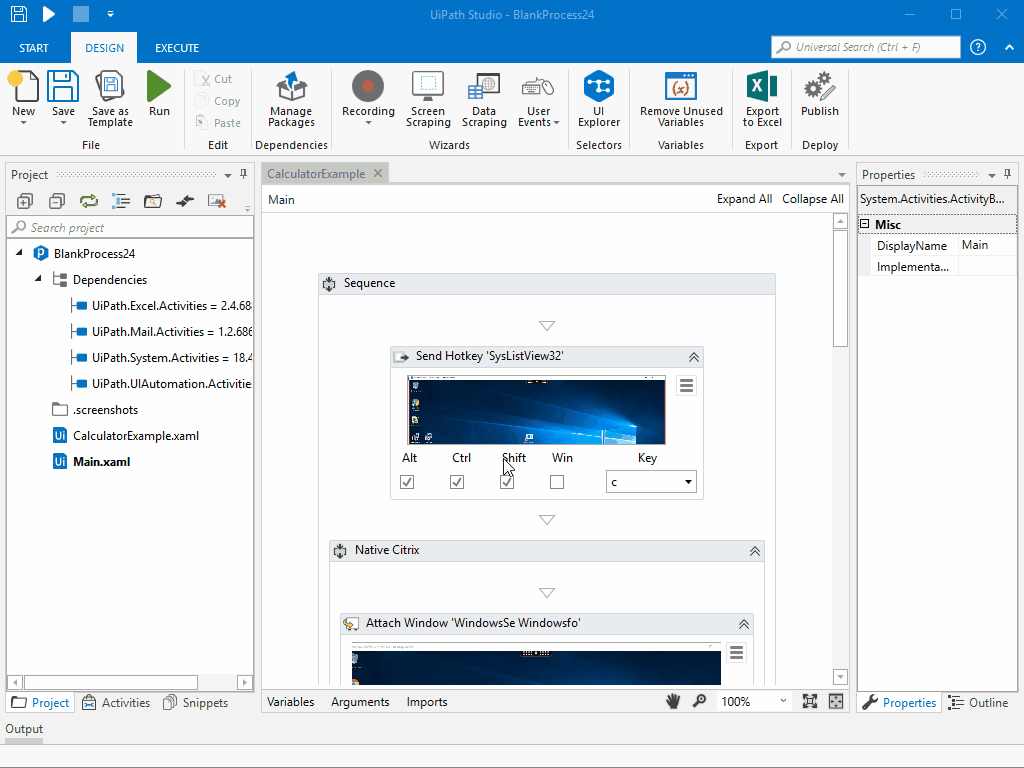
Die UiPath-Erweiterung für Citrix kann auch über die Eingabeaufforderung installiert werden. Weitere Informationen finden Sie auf.
Server einrichten
- Laden Sie das Installationsprogramm
UiPathRemoteRuntime.msihier herunter:- Produktdownloads im UiPath Customer Portal.
- Ressourcenzentrum in der UiPath Automation Cloud. Um auf das Ressourcenzentrum zuzugreifen, müssen Sie sich bei Ihrer Automation Cloud-Organisation anmelden und auf die Hilfe-Schaltfläche in der linken Navigationsleiste klicken.
- Installieren Sie
UiPathRemoteRuntime.msiauf den Citrix-Anwendungsservern, die Sie automatisieren möchten.
Weitere Details zur UiPath Remote Runtime finden Sie .
Sobald die Installation abgeschlossen ist, können Sie auf die Serverseite gehen.
Aktive Citrix-Sitzungen neu starten
Nachdem Sie UiPath Remote Runtime und die UiPath-Erweiterung für Citrix installiert haben, müssen Sie Ihre aktiven Citrix-Sitzungen neu starten, damit die Änderungen wirksam werden. Gehen Sie folgendermaßen vor:
-
Klicken Sie mit der rechten Maustaste auf das Symbol des Citrix Receiver Trays und anschließend auf Verbindungscenter (Connection Center). Das Fenster Citrix-Verbindungscenter (Citrix Connection Center) wird eingeblendet.
-
Wählen Sie aus dem Bereich Verbindungen (Connections) eine aktive Sitzung und klicken Sie auf die Schaltfläche Abmelden (Log Off). Tun Sie dies bei allen Ihren Sitzungen.
-
Klicken Sie auf die Schaltfläche Schließen (Close), um alle Änderungen zu bestätigen, und schließen Sie das Fenster.
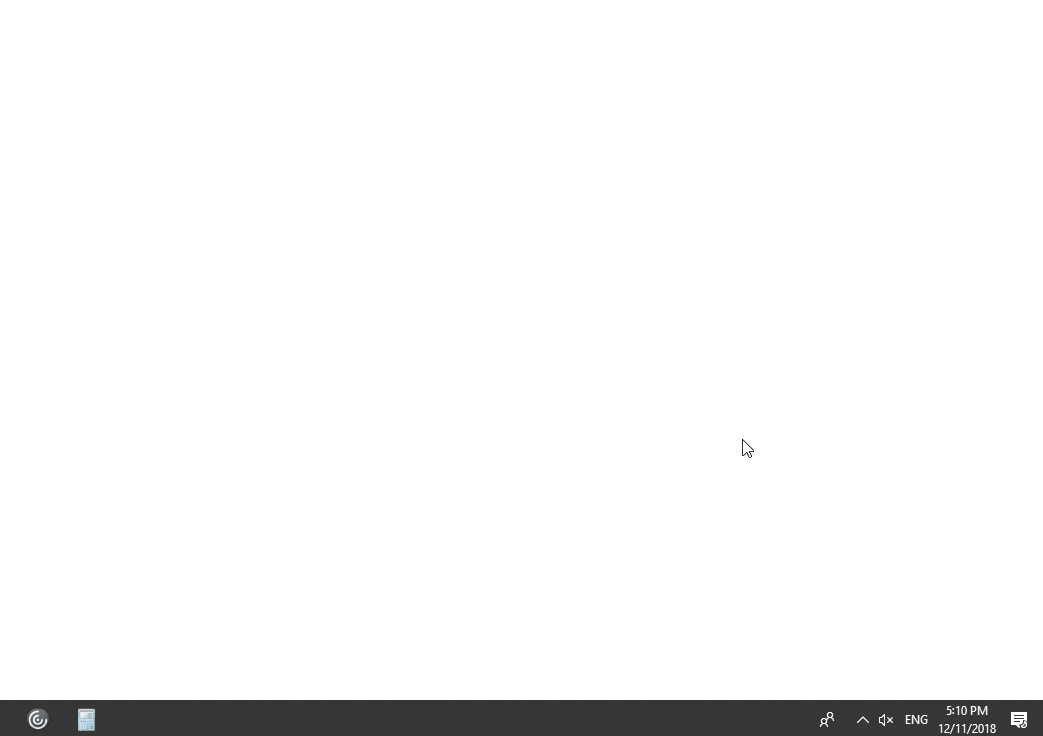 Hinweis:
Hinweis:Vergessen Sie nicht, zu speichern oder wichtige Daten zu sichern, bevor Sie die aktive Citrix-Sitzung neu starten.
Projektabhängigkeiten aktualisieren
Native Selektoren für Citrix-Technologien werden nur aktiviert, wenn Sie das UiPath.UIAutomation.Activities-Paket v18.4.1 oder höher als Abhängigkeit für Ihr Projekt hinzufügen.
-
Öffnen Sie in Studio die Paketverwaltung.
-
Wählen Sie im Abschnitt Projektabhängigkeiten (Project Dependencies) das Paket UiPath.UIAutomation.Activities aus.
-
Achten Sie darauf, die Version v18.4.1 oder eine höhere Version auszuwählen. Sollte sie nicht aufgelistet sein, wählen Sie sie aus der Dropdownliste und klicken Sie auf die Schaltfläche Aktualisieren (Update).
-
Klicken Sie auf die Schaltfläche Speichern (Save), um Ihre Abhängigkeiten zu speichern.
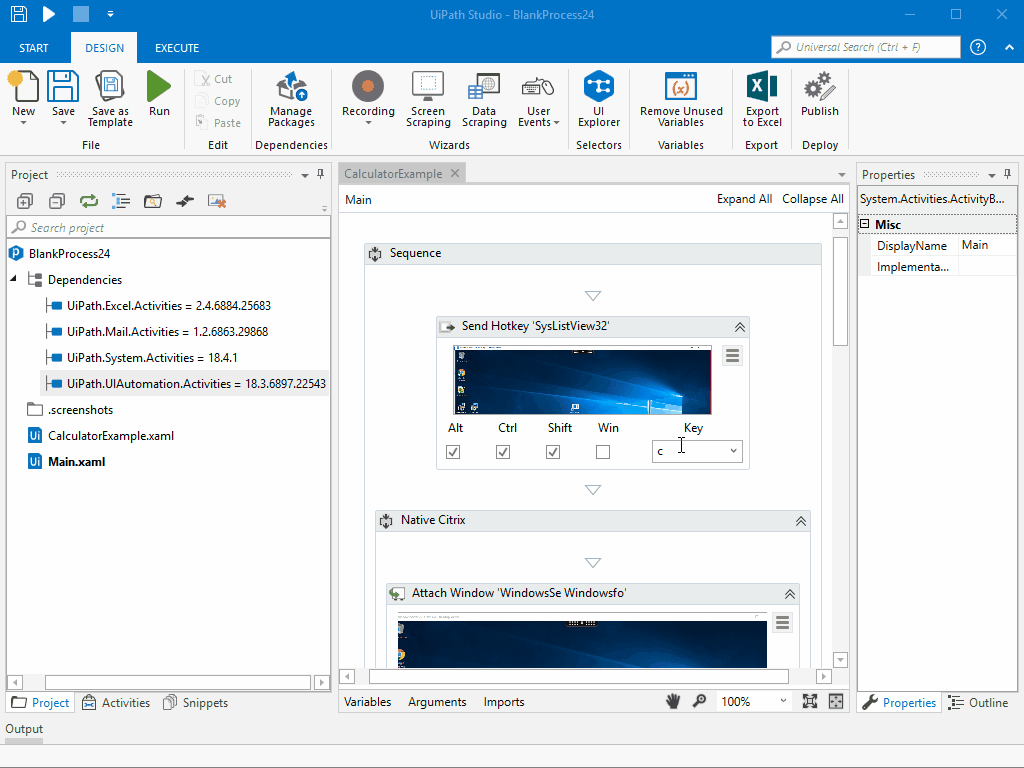
Herzlichen Glückwunsch, Sie können nun native Selektoren für Citrix-Technologien generieren.
Sollten Sie beim Installieren Probleme haben, können Sie im Installationsprogramm nachschlagen.